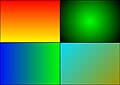Moho (Software)
| Moho
| |
|---|---|

| |
| Basisdaten
| |
| Entwickler | 1999–2007: LostMarble seit 2007: Smith Micro Software |
| Aktuelle Version | 13.5[1] (Mai 2022) |
| Betriebssystem | Windows, Mac |
| Kategorie | Animationsprogramm |
| Lizenz | proprietär |
| deutschsprachig | ja |
| https://moho.lostmarble.com/ | |

Moho (bis 2016 Anime Studio) ist ein vektororientiertes, spline-basiertes 2D-Animationsprogramm, das von Smith Micro Software entwickelt und vertrieben wird. Es steht unter einer proprietären Lizenz. Ursprünglich war die Software von LostMarble in den Jahren 1999 bis 2006 unter dem Namen Moho entwickelt worden. Sie erscheint in den Versionen Anime Studio Debut und Anime Studio Pro.
Mit Anime Studio können einszenige Animationen erstellt werden. Bei mehrszenigen Animationen wird zusätzliche Software benötigt, beispielsweise Videoschnitt- oder Tonsoftware. Die Software unterstützt Windows-, Macintosh- sowie sämtliche Linux-Betriebssysteme.
Entwicklungsgeschichte[Bearbeiten | Quelltext bearbeiten]
Entwickler des ursprünglichen Programms Moho war Michael Clifton, Gründer des Ein-Mann-Unternehmens LostMarble. Mit der Intention, „Animation allen zugänglich zu machen“[2], programmierte er die erste Version der Software innerhalb von sechs Monaten für das Betriebssystem BeOS in den Programmiersprachen C++ und Lua. Letztere Programmiersprache findet bei den Tools und Skripten Verwendung.
Auf der PCExpo 1999 in New York City stellte LostMarble Moho erstmals der Öffentlichkeit vor.[3] Eine weitere Vorstellung folgte auf der SIGGRAPH-Konferenz in Los Angeles im August desselben Jahres.[4]
Nachdem BeOS nicht die erwartete Verbreitung fand, portierte Clifton die Software zunächst auf Windows und Mac OS, ab 2003 auch auf Linux.[5] Im September 2006 verkaufte er seine Rechte an die Firma e Frontier, da er die Entwicklung und Vermarktung nicht mehr alleine bewältigen konnte.[6] Er blieb jedoch der einzige Entwickler der Software; Vertrieb und Marketing wurden von den neuen Eigentümern übernommen.
2007 übernahm Smith Micro Software das Projekt und veröffentlichte es unter dem Namen Anime Studio.[7] Smith Micro Software hatte von e Frontier auch die Programme Manga Studio und Poser übernommen und benannte Moho um, damit die Produktnamen besser zusammenpassten. Die Basisversion der Software wurde mit dem Namenszusatz „Debut“ gekennzeichnet.[8]
Ende 2016 wurde mit Veröffentlichung der Version 12 der Name Anime Studio wieder fallengelassen. Die Software erscheint seitdem erneut unter dem Namen Moho.[9]
Funktionen[Bearbeiten | Quelltext bearbeiten]


Mit Anime Studio lassen sich Zeichentrick-Animationen erstellen und in gängige Film- und Bildformate exportieren. Das Programm unterstützt beim Editieren keine Pixel-Animationen. Mit der Bone-Technik lässt sich für im Programm erstellte Figuren eine Art Skelettstruktur definieren. Bei Bewegung eines Skelettteils werden die umliegenden Knochen und somit die verknüpfte Grafik automatisch animiert, was die Modellierung realistischer Bewegungsabläufe vereinfacht. Frames werden nicht jeweils einzeln erstellt, da die Software die einzelnen Frames zwischen zwei vom Nutzer auf der „Timeline“ vorgegebenen Punkten, sogenannten „Keyframes“, eigenständig berechnet, es unterstützt also Tweening. Die Timeline ist in Einzelbilder unterteilt. Für jede Veränderung der Animation wird ein Keyframe auf der entsprechenden Spur erzeugt. So gibt es beispielsweise eine „Layer-Translation“-Spur, auf welcher markiert wird, wenn ein Layer bewegt wird. Die Keyframes lassen sich innerhalb der Timeline kopieren, verschieben und löschen.
Als Erleichterung der Arbeit mit Anime Studio existiert die Funktion „Actions“. Dort kann der Nutzer Keyframes auf der Timeline als Action speichern. Später kann eine Action angewählt und in den aktuellen Layer übernommen werden.
Das Modellieren von dreidimensionalen Objekten ist mit Anime Studio möglich, verglichen mit darauf spezialisierten Programmen jedoch schwierig. Alternativ können in Programmen wie Cinema 4D oder Poser dreidimensionale Objekte erstellt, nach Anime Studio exportiert und dort weiterverwendet werden. Poser-Dateien können auch direkt geöffnet und in einer Szene verwendet werden, wenn ein Poser installiert ist. Die Einschränkung, dass nur eine Tondatei im Projekt nutzbar ist und im Hintergrund abgespielt wird, erschwert die Synchronisation zwischen Bild und Ton.
Layer[Bearbeiten | Quelltext bearbeiten]
Layer sind ein wichtiger Bestandteil des Programmes. Sie sind die Grundlagen von Zeichnungen und Animationen. Die Animationen eines Layers werden in der Timeline gespeichert. Man unterscheidet mehrere Typen, die alle unterschiedliche Funktionen besitzen:
- Vektor-Layer sind Hauptbestandteil einer Animation; mit ihnen können Vektoranimationen und Vektorzeichnungen erstellt werden.
- Pixelanimationen und Pixelzeichnungen werden nicht unterstützt, können allerdings in einen Image-Layer importiert werden. Ein solcher Image-Layer kann Bild- und Videomaterial einbinden. Dieses Material lässt sich wie ein Vektor-Layer bearbeiten.
- Keine Auswirkung auf die Animation haben Group-Layer. Sie dienen der Übersichtlichkeit der Layer-Liste, indem sie die Möglichkeit bieten, Layer unterzuordnen. Wenn Animationen mit einem Group-Layer vorgenommen werden, wirkt es sich auf alle im Group-Layer vorhandene Layer aus und kann so Arbeit sparen.
- Durch Bone-Layer lassen sich Bones über einen normalen, dem Bone-Layer untergeordneten Layer legen. Werden die Bones bewegt, wirkt sich das auf die verknüpfte Zeichnung aus. Das Programm berechnet beim Einsatz von Bones die einzelnen Frames; als Ergebnis lassen sich mit dieser Technik realistische Animationen – beispielsweise von laufenden Charakteren – erzeugen.
- Switch-Layer sind Layer, mit denen das Hinzufügen von Sprache und der Synchronisation zu einer Figur ermöglicht wird: Es wird eine Audio-Datei mit Ton oder Sprache in den Layer geladen, und das Programm berechnet passend zum Ton die Bewegungen einer Form, zum Beispiel des Mundes einer Figur. Mit speziellen Programmen, die mit Anime Studio kompatibel sind, beispielsweise Papagayo von LostMarble, lassen sich die Audiodateien auf einzelne Laute aufteilen, die dann in einer separaten Datei gespeichert werden. Auf diese Weise wird die Lippensynchronisation erleichtert.
- Particle-Layer sind eine besondere Art von Layern, welche beispielsweise verwendet werden können, um Explosionen oder Regen zu animieren. Es werden eine oder mehrere Figuren als separater Vektor-Layer gezeichnet und einem Particle-Layer untergeordnet. Durch Particle-Layer wird die Darstellung von Partikeln ermöglicht. Dabei werden die im Particle-Layer untergeordneten Figuren sehr häufig angezeigt, wobei das Verhalten der Particle-Layer einstellbar ist. Particle-Layer können Arbeit ersparen, verlängern aber die Dauer des Renderns.
- Mithilfe von 3D-Layern lassen sich dreidimensionale Figuren aus anderen Computerprogrammen, deren Stärke in der 3D-Modellierung liegt, importieren. Unterstützt wird das Format OBJ. Ein solcher Layer wird von Anime Studio größtenteils wie ein Vektor-Layer behandelt und lässt sich wie ein solcher bearbeiten.
- Note-Layer werden nützlich, wenn der Nutzer Kommentare oder Notizen im Projekt hinterlassen will, die in der fertig gerenderten Sequenz nicht sichtbar sind. Dieser Layer hat für den Betrachter des fertigen Projekts keinen sichtbaren Nutzen, jedoch kann dieser Layer beim Rendern berücksichtigt werden. Dadurch kann Schrift alternativ zur vorhandenen „Insert Text“-Funktion eingebunden werden.
Werkzeuge[Bearbeiten | Quelltext bearbeiten]
Werkzeuge im Programm können vom Nutzer individuell angepasst und ergänzt werden. Sie bieten Zeichen-, Kolorierungs-, Kamera- und Layer-Aktivitäten. Die meisten Werkzeuge sind per Tastenkombination verwendbar. Es gibt sechs Gruppen von Werkzeugen.
- Grundlegende Funktionen zum Zeichnen und Verformen von Figuren werden von Draw-Tools geboten.
- Fill-Tools hingegen werden verwendet, um Formen mit einem vom Nutzer konfigurierten „Style“ zu füllen. In einem separaten Programmbereich kann der Benutzer einen solchen Style festlegen; Farbe der Fläche, Effekte, Linienfarbe und -dicke können eingestellt und als Style abgespeichert werden.
- Für die Arbeit mit Bones werden Bone-Tools benötigt und bieten Möglichkeiten, Bones zu erstellen und zu verändern. Solche Tools sind sie nur im Zusammenhang mit Bone-Layern verwendbar.
- Möglichkeiten, den gesamten Inhalt eines Layers zu animieren (beispielsweise bewegen, vergrößern oder drehen) bieten Layer-Tools.
- Um die Kamera zu steuern – auch im dreidimensionalen Raum – werden Camera-Tools benötigt.
- Workspace-Tools hingegen bieten die gleichen Möglichkeiten wie Kamera-Tools, betreffen jedoch die Anzeige, die der Benutzer sieht; nicht die Kamera, die Sicht auf das Animierte bietet.
Daneben gibt es sogenannte Skripts. Sie stellen bestimmte Abläufe bereit; so ist es durch sie beispielsweise möglich, zusätzliche Objekte oder Effekte einzubinden. Auch sie wurden in Lua entwickelt und können vom Nutzer erweitert werden.
Effekte[Bearbeiten | Quelltext bearbeiten]
Geschlossene Figuren (Figuren, deren Umrandung keine Lücken aufweist) lassen sich mit Effekten versehen. Es gibt sieben solcher Effekte, von denen maximal zwei gleichzeitig auf eine Figur angewandt werden können. Alle Effekte sind konfigurierbar.
- Als erstes Element taucht der Shaded-Effekt in einer Liste, in der Styles aufgelistet werden, auf. Er schattiert eine Figur und kann beispielsweise verwendet werden, um den Effekt einer Kugel zu erzeugen.
- Zum Verwischen der Farben innerhalb einer Figur bis über die Ränder wird der Soft-Edge-Effekt verwendet.
- Mithilfe des Splotchy-Effekts können Unebenheiten in die Kolorierung der Figur gebracht werden: zufällig generierte Muster, deren Skalierung vom Nutzer eingestellt wird;
- ein vergleichbares Ergebnis liefert der Spots-Effekt, der Punkte und Linien als Muster innerhalb einer Figur erzeugt. Länge, Breite und Ausrichtung der Punkte sind dabei einstellbar.
- Mit dem Halo-Effekt kann eine Art Ring, dessen Farbe einstellbar ist, innerhalb der Figur erzeugt und mit der Fläche verwischt werden.
- Der Gradient-Effekt findet Verwendung, um einen Übergang zwischen zwei Farben innerhalb einer Figur zu erzeugen, wobei der Farbübergang alternativ von der Mitte der Figur bis zum Rand verlaufen kann.
- Bilder können mithilfe des Image-Textur-Effekts in eine Figur eingebunden werden. Entweder passen sie sich der Form an oder werden nur teilweise in der Form angezeigt.
-
Beispiel für den Shaded-Effekt
-
Beispiel für den Soft-Egde-Effekt anhand der Flamme einer Kerze (rechts) und der Sonne (links)
-
Beispiel für den Splotchy-Effekt
-
Beispiel für den Spots-Effekt
-
Beispiel für den Halo-Effekt
-
Beispiel für den Gradient-Effekt
-
Beispiel für den Image-Texture-Effekt
Ein- und Ausgabeformate[Bearbeiten | Quelltext bearbeiten]
Um externe Daten innerhalb von Anime Studio weiterverarbeiten zu können, stehen mehrere Importformate zur Verfügung. Neben den eigenen Dateiformaten (.MOHO beziehungsweise später .ANME), von denen einzelne Layer importiert werden können, ist der Import von Standbildern im JPG-, BMP- und PNG-Format möglich. AVI und Quicktime können ebenfalls in einen Image-Layer importiert werden. Um Klang einzufügen, können WAV- und AIFF-Dateien importiert werden[10], oder, etwa für Lippensynchronisation, in einen Switch-Layer. Der Import von 3D-Dateien ist möglich, wenn sie im OBJ-Format vorliegen. Es können auch Poser-Dateien importiert und im Anime Studio bearbeitet werden, wenn Poser auf dem System vorhanden ist.
Rezeption[Bearbeiten | Quelltext bearbeiten]
Moho/Anime Studio wurde für Flashunterstützung, das Bone-, Lippensynchronisations- und Partikelsystem gelobt.[11][12] Negativ kritisiert wurde häufig die gewöhnungsbedürftige Benutzerschnittstelle, die nicht dem Windows-Standard entspricht.[13][14] Animationen seien dank Vektorunterstützung schnell machbar.[15] In einem Review der c’t hieß es: „Die große Version dürfte nicht zuletzt durch die Erweiterbarkeit mit Lua-Skripten auch für Animationsprofis reizvoll sein. Negativ schlägt zu Buche, dass keiner der beiden Versionen ein gedrucktes Handbuch beiliegt.“[16]
Kelly L. Murdock stellte Anime Studio 2008 auf gamedev.net vor und kam zu dem Schluss, Anime Studio sei ein einfach bedienbares Animationsprogramm, mit dem durchaus Animationen auf professionellem Niveau erzeugt werden könnten. Funktionen wie Bones und Particles machten es zu einem einzigartigen Programm, die Funktionsvielfalt professionellerer Software fehle jedoch. Dennoch sei die Software gut geeignet für kleinere Projekte und als Einstieg für Hobby-Animatoren.[17]
Bloop Animation bewertete Moho 2016 als besonders kleine Produktionen wie Webserien und Videospiele geeignet. Insbesondere das Rigging-System wurde gelobt, während das Interface für Effekte als unnötig kompliziert empfunden wurde.[18]
Verwendung[Bearbeiten | Quelltext bearbeiten]
Anime Studio wurde unter anderem für Werbe- und TV-Produktionen verwendet, so etwa für einen Spot für eine spanische Picasso-Ausstellung oder für Werbefilme des belgischen Fernsehens. Weitere Werbeproduktionen, die mit Anime Studio produziert wurden, sind der Ibiza-Spot von Squeaky Pictures, „Traffic commercial for Madrid, Spain“ von EMP S.L. und „Prospan Commercial“, ebenfalls von Squeaky Pictures.[19] Als Fernsehproduktion mit Anime Studio ist MADtv zu nennen. Dennoch ist die Software hauptsächlich bei Hobbyanwendern verbreitet. Zu Konkurrenz-Produkten zählen die Produkte von Toon Boom wie beispielsweise Toon Boom Studio, das für viele Fernseh-Produktionen eingesetzt wurde, oder Toon Boom Animate. Auch Poser zählt zu den Konkurrenzprodukten, obwohl es ausschließlich dreidimensional arbeitet.
Literatur[Bearbeiten | Quelltext bearbeiten]
- Kelly L. Murdock: Anime Studio: The Official Guide. Cengage Course Technology, 2008, ISBN 978-1-59863-432-7.
Weblinks[Bearbeiten | Quelltext bearbeiten]
Einzelnachweise[Bearbeiten | Quelltext bearbeiten]
- ↑ Mario Quinones: What is new in the latest 13.5.4 FREE update. In: MOHO Animation Software. 5. Mai 2022, abgerufen am 20. September 2022 (englisch).
- ↑ Ko Maruyama: Anime Studio 5. In: Oceania. 25. September 2007, archiviert vom am 15. Januar 2016; abgerufen am 8. September 2009 (englisch).
- ↑ Dirk Olbert: BeOS: meer multimedia, meer drivers. In: c't. Nr. 9. F&L Technical Publications, 1999, ISSN 1388-0276, S. 29 (archive.org [abgerufen am 20. September 2022]).
- ↑ Zsófia Ruttkay, Han Noot: Animated CharToon Faces. In: NPAR '00: Proceedings of the 1st international symposium on Non-photorealistic animation and rendering. Association for Computing Machinery, New York 2000, ISBN 978-1-58113-277-9, S. 91–100, doi:10.1145/340916.340928.
- ↑ Bruce Byfield: Anime Studio Pro gambles on GNU/Linux. In: Linux.com. 27. Juni 2007, abgerufen am 24. Juli 2009 (amerikanisches Englisch).
- ↑ e frontier Releases Anime Studio 5. In: Design Taxi. 7. September 2006, archiviert vom am 4. März 2016; abgerufen am 25. September 2009 (englisch).
- ↑ Smith Micro Software Signs Definitive Agreement Acquiring E Frontier's 3D Graphic and Animation Software Solutions. In: Smith Micro Software. 15. November 2007, archiviert vom am 21. September 2013; abgerufen am 16. Juli 2009 (englisch).
- ↑ Moho Debut 12. In: Smith Micro Software. Archiviert vom am 14. Februar 2019; abgerufen am 8. September 2015 (englisch).
- ↑ Moho 12 – das neue Anime Studio. In: Digital Production. 30. November 2016, abgerufen am 20. September 2022.
- ↑ Anime Studio 10. In: heise online. Abgerufen am 20. September 2022.
- ↑ Adrien-Luc Sanders: Anime Studio Debut. In: About.com. Archiviert vom am 15. Juni 2009; abgerufen am 26. November 2009 (englisch).
- ↑ Tom Dennis: Smith Micro Anime Studio Debut 6 review. In: Tech Radar. Archiviert vom am 25. November 2009; abgerufen am 26. November 2009 (englisch).
- ↑ Ibis Fernandez: Anime Studio Reviewed. In: Flash Filmmaker. 27. Dezember 2008, archiviert vom am 26. Februar 2015; abgerufen am 14. September 2009 (englisch).
- ↑ Moho 4.1 für Windows. In: Bericht Moho 4.0. Archiviert vom am 26. Oktober 2008; abgerufen am 14. September 2009.
- ↑ Anime Studio 5. In: Studio Art FX. 15. November 2006, archiviert vom am 9. April 2009; abgerufen am 22. September 2009 (englisch).
- ↑ c’t, Ausgabe 22/2007, S. 76
- ↑ Anime Studio Pro 5. In: gamedev.net. 28. Februar 2008, ehemals im (nicht mehr online verfügbar); abgerufen am 20. November 2009 (englisch). (Seite nicht mehr abrufbar. Suche in Webarchiven)
- ↑ Moho vs Toon Boom Harmony (Which One Should You Use?). In: Bloop Animation. Abgerufen am 20. September 2022 (englisch).
- ↑ User Samples. In: Lost Marbles. Abgerufen am 26. Oktober 2009 (englisch).